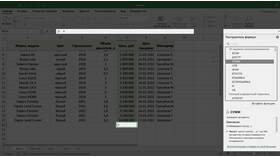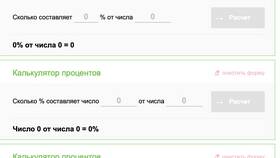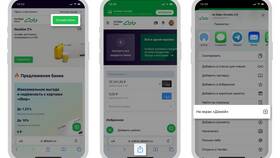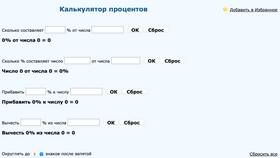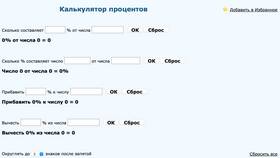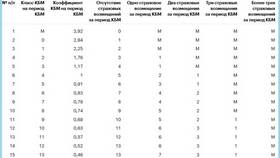Суммирование значений в столбце - одна из наиболее часто используемых операций в Excel. Рассмотрим несколько способов выполнения этой задачи.
Содержание
Основные методы суммирования столбца
| Метод | Описание | Когда использовать |
| Функция СУММ | Классическое суммирование диапазона | Для точного указания диапазона |
| Автосумма | Быстрое суммирование | Для простых расчетов |
| СУММ для всего столбца | Суммирование всех чисел в столбце | При постоянно добавляемых данных |
Пошаговая инструкция
Использование функции СУММ
- Выберите ячейку, где должен отобразиться результат
- Введите знак равенства (=)
- Напечатайте "СУММ("
- Выделите диапазон ячеек в столбце (например, A1:A10)
- Закройте скобку и нажмите Enter
Быстрое суммирование через автосумму
- Выделите ячейку под последним значением в столбце
- На вкладке "Главная" нажмите кнопку "Автосумма" (Σ)
- Excel автоматически определит диапазон для суммирования
- Нажмите Enter для подтверждения
Продвинутые методы
Суммирование всего столбца
Используйте формулу: =СУММ(A:A) - просуммирует все числовые значения в столбце A
Сумма с условиями
| Функция | Пример |
| СУММЕСЛИ | =СУММЕСЛИ(B:B;">100";A:A) |
| СУММЕСЛИМН | =СУММЕСЛИМН(C:C;A:A;">5";B:B;"Да") |
Сумма только видимых ячеек
- После применения фильтра используйте: =ПРОМЕЖУТОЧНЫЕ.ИТОГИ(109;диапазон)
- 109 - код функции для суммирования только видимых ячеек
Полезные советы
Для быстрого просмотра суммы без создания формулы выделите нужные ячейки в столбце - сумма отобразится в строке состояния. Используйте сочетание клавиш Alt+= для автоматической вставки функции СУММ. При работе с таблицами Excel используйте структурные ссылки для более удобного суммирования.